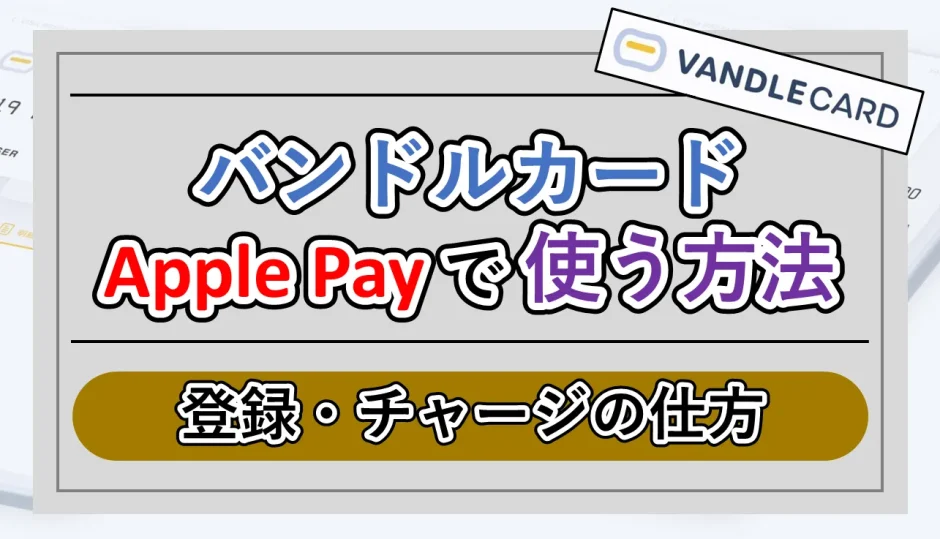バンドルカードをApple Payで使う方法を知りたい方も多いでしょう。
しかし、一番の懸念点は、
バンドルカードはApple Payに登録することができない
ということではないかと思います。
そこで、この記事では以下の点について、どうやってApple Payでをバンドルカード使うのか、
以下のポイントも交えながら詳しく解説してまいります。
- バンドルカードのApple Payでの使い方
- Apple Pay以外でバンドルカードを登録(またチャージ)可能な決済アプリは?
- Apple Payでバンドルカードを利用するメリットは?
バンドルカードをApple Payで使う方法
バンドルカードをApple Payで使う方法をここではお伝えします。
バンドルカードはSUICAに登録して使う
結論からお伝えすると、バンドルカードをApple Payで使う場合は、Apple Pay上のモバイルSUICAに登録して使います。
理由は簡単ですが、Apple Pay、Walletアプリへバンドルカードをチャージすることはできないからです。
よって、Apple Payを使って、バンドルカードで決済する方法は、バンドルカードでモバイルSUICAへ登録。その後、モバイルSUICAへチャージします。
チャージ済みのモバイルSUICAを使って、お店やネットショッピングの買い物の決済や、改札を通るときの支払いに使います。
WalletやApple Payへバンドルカードは登録できない
先程もお伝えしましたが、WalletアプリやApple Payへ、バンドルカードを登録することはできません。
よって、モバイルSUICAをWalletに登録しておくのが、解決策になります。
ちなみに、混同されて使われていますが、WalletアプリはクレジットカードやSUICAなど交通系ICを登録するもの。
Apple Payは、これらの登録済みのカードを、iPhoneなどで決済するためのアプリです。
バンドルカードはWalletに登録できないので、Appe Payで使えません。
補足:モバイルSUICAに直接チャージすることはできない
ちなみに、「モバイルSUICA」は、Apple Payから直接チャージすることもできません。
あくまで、「Walletアプリに登録した状態の」モバイルSUICAのみ、バンドルカードからチャージすることが可能です。
この点も気をつけておきましょう。
バンドルカードをApple Payで使うメリット
バンドルカードをApple Payで使う場合は、モバイルSUICAを経由すると使えることがわかりました。
しかし、そもそも、Apple Payでバンドルカードを使えるようにする、メリットはなんでしょうか?
バンドルカードをApple Payで使うメリット
代表的なメリットは次の2点でしょう。
バンドルカードをApple Payで使うメリット
- タッチ決済が可能になる
- 実店舗での決済が可能になる
例えば、Apple Watchや、iPhone端末でApple Payを使えば、タッチ決済をすることが可能となります。
これが、Apple Payを使うことによる1つ目のメリットです。
バンドルカードは、「バーチャルカード」、「リアルカード」といった種類がありますが、どれも、そのままでは、「タッチ決済」に非対応です。
Apple Payを使う2つ目のメリットは、コンビニなどの実店舗での決済が可能になる、ということです。
そもそも、バーチャルカードでバンドルカードを使う場合は、ネットショッピングにしか使えません。
実店舗でバンドルカードを使いたい場合は、リアルカードと呼ばれる、プラスチック製のカードを使う必要があります。
このリアルカードなら、ネットショッピングだけでなく、コンビニ、スーパーなどの実店舗でも支払いが可能になります。
ただし、リアルカードを発行するには、①:~700円の発行手数料と、②:最大2週間の時間が必要です。
▼バンドルカードをコンビニで使う方法について書いている記事です:
 バンドルカードはコンビニで使えない?支払い方法や使える店を解説
バンドルカードはコンビニで使えない?支払い方法や使える店を解説
でも、できればすぐに使い始めたいですよね?
そんな場合は、バーチャルカードから、WalletのSuicaにチャージすれば、バーチャルカードでも実店舗でも使えるようになります。
バーチャルカードは、SMS認証だけで、すぐにその場で使い始めることができます。
(SMS認証…スマホにくるショートメッセージを通じて本人確認)
この方法を使えば、バーチャルカードだけでも、実店舗で使えるようになるのです。
バンドルカードからチャージ可能な決済アプリ【Apple Pay以外】
バンドルカードをApple Payで使う方法を紹介してきました。
Apple Pay以外にも様々な決済アプリに、バンドルカードをチャージして利用することができます。
例えば、以下も、バンドルカードからチャージして使うことができる決済アプリです。
- 楽天Pay
- PayPay
- d払い
これらを一つ一つ見ていきましょう。
楽天Payにバンドルカードは登録可能
楽天Payには、バンドルカードを登録して使うことができます。
使い方としては、バンドルカードから楽天Payに対してチャージして、使う方法です。
楽天Payは、MasterCard、もしくは、VISAブランドであれば、登録することができます。
楽天Payへのバンドルカード登録方法
- 楽天Payのアプリを起動
- その後、画面右上のメニューをタップ
- 「お支払い元」を設定できるボタンがあるのでこちらをタップ
- ここで「新規カードを登録」をタップします
- クレジットカード関連の「確認・変更」を押します
- 「新規カード情報の追加」をタップ。
- ここからカード情報を入力して登録を完了させます
PayPayにも登録可能
PayPayにも、バンドルカードを登録して使うことが可能です。
登録方法は、以下の手順になります。
- PayPayアプリをまずは立ち上げします
- 画面の右下隅にある「すべて」を押します
- 次のページで、「カードを追加」オプションを選択
- 「カード情報を手入力する」を選び、必要事項を記入します。
- 入力したデータに誤りがなければ、「追加する」ボタンを押下します。
- これにより、カードの登録手続きが完了します。
ただし注意点としては、2025年1月には、この方法は不可能になる可能性があります。
PayPayに対してチャージできるのは、2025年1月以降は、PayPay公式のクレジットカードである、「PayPayカード」、「PayPayカード・ゴールド」のみにしていく方針だそうです。
IDやその他のアプリは?
「ID(アイディー)」と呼ばれる電子マネーをご存知でしょうか。
こちらも、「バンドルカード」と似ている存在です。
バンドルカードからIDへチャージすることができるか、調べている人もいるようです。
しかし、残念ながら、こうした使い方はできません。
その他の決済アプリについても確認をしてみました。以下も御覧ください。
決済アプリ別の
バンドルカード対応状況
| 決済アプリ | 対応状況 |
| Origami Pay | OK |
| PayPay | OK |
| d払い | OK |
| LINE Pay | NG |
| au Pay | NG |
| メルペイ | NG |
バンドルカードとApple製品を購入する方法
バンドルカードを使って、Apple製品を購入したい人も多いようです。
以下にて、バンドルカードでApple製品を購入する方法をお伝えしていきます。
iTunesカード・Appleギフトカードを購入する
バンドルカードを使ってAppleギフトカード(旧iTunesカード)を購入したい人も結構多いようです。
バンドルカードは、VISAブランドで、クレジットカードと同様に、ショッピングで使える16桁の番号が付与されています。
この番号を使えば、Appleギフトカードも、購入することができます。
ちなみに、ネットショッピングでバンドルカードを使う場合は、名義人の欄に「VANDLEUSER」を打ち込みましょう。
これで、バンドルカードでも、Appleギフトカードの購入ができます。
Apple Store実店舗で使うにはリアルカードが必要
なお実店舗(=Apple Store)でもAppleギフトカードは購入できます。
しかし、これには専用の「リアルカード」(またはリアルプラスカード)といったカードが必要です。
発行には発行手数料の数百円と2週間がかかります。
▼リアルカードとリアルカードプラスについて更に詳しく知りたい人はコチラの記事も
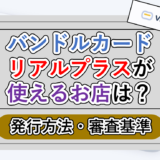 バンドルカードリアルプラスが使える店│発行方法や審査基準を解説
バンドルカードリアルプラスが使える店│発行方法や審査基準を解説
バンドルカードでiPhoneを購入
バンドルカードを使ってiPhoneの購入も可能です。
ですが注意点が一つ。
それは、バンドルカードは、チャージ可能な上限が決まっており、それがリアルカードプラス以外は、上限は10万円までということです。
バーチャルカードやリアルカードなどのチャージ上限
- バーチャル: 10万円まで
- リアル: 10万円まで
- リアルプラス: 100万円まで
最近のiPhoneは、円安の影響もあり、日本円ですと15万円や20万円などするのが当たり前となってきています。
バンドルカードのチャージ上限を考えると、iPhoneを購入できないこともあるでしょう。
なお、リアルプラスの場合は、100万円が上限になるので、この限りではありません。
しかし、発行に一応の審査が必要ではあるので、この点も知っておいたほうが良いでしょう。